Organize seu suporte técnico com departamentos
Cada departamento de sua organização trabalha para atingir uma meta específica. Portanto, é importante que você gerencie esses departamentos separadamente em seu suporte técnico. Criar departamentos no Zoho Desk é muito simples.
Ter departamentos em seu suporte técnico também significa que você pode adicionar agentes específicos do departamento e ter caixas de correio separadas, canais de mídias sociais e fóruns da comunidade para cada departamento, para gerenciar melhor as conversas com clientes. Você também pode configurar diferentes SLAs, horário comercial, fluxos de trabalho e regras de automação que funcionam melhor para seus departamentos.
Aqui estão alguns exemplos dos departamentos que você pode adicionar ao seu suporte técnico:
Departamentos funcionais
Você pode criar diferentes departamentos para executar diferentes ações, como cobrança, gerenciamento de devoluções, suporte técnico e consultas gerais. Você também pode mapear elementos específicos para cada departamento, como compromissos de tempo de resposta, POC para gerenciar conversas com clientes e muito mais.
Dessa forma, você deixa que cada departamento funcione em seu próprio ritmo e garante que uma irregularidade em um departamento não afete as operações de nenhum outro departamento.
Departamentos de produtos
Você também pode categorizar seu suporte técnico com base nos produtos ou serviços que sua empresa oferece, além de departamentos como Consultas gerais. Cada produto é único. Com o Zoho Desk, você pode gerenciar cada um deles separadamente, atribuindo especialistas em produtos para abordar as preocupações do cliente, criando uma base de dados conhecimento que consiste em perguntas frequentes específicas, artigos e muito mais.
Departamentos do cliente
Os departamentos também podem ser baseados no tamanho ou segmento do cliente. Por exemplo, você pode ter departamentos diferentes para consumidores e empresas. Você também pode criar diferentes departamentos para suporte gratuito e suporte pago.
E também pode combinar qualquer uma das ideias acima para adaptar os departamentos às suas necessidades.
Aqui está um link para nosso guia passo a passo sobre a criação e o gerenciamento de departamentos no Zoho Desk.
Configure o canal de e-mail
Quando terminar de adicionar departamentos, você precisará configurar um canal através do qual seu suporte técnico poderá receber tíquetes. Apesar da adoção de muitos novos canais de conversa, como mídia social e chat ao vivo, o e-mail continua a ser a maneira mais popular de os clientes terem contato com as empresas.
Exporte seus e-mails de clientes para o Zoho Desk
Você já pode ter seu próprio endereço de e-mail de suporte, normalmente support@yourbrand.com. Usar o Zoho Desk para gerenciar seus tíquetes por e-mail não significa que você terá que substituir o endereço de e-mail que já usa. Tudo o que você precisa fazer é encaminhar seus e-mails de clientes recebidos para o Zoho Desk, usando a regra de encaminhamento.
Em outras palavras, você pode simplesmente encaminhar os e-mails de support@yourbrand.com para support@yourbrand.zohodesk.com. Assim que os e-mails chegam aos servidores do Zoho Desk, o software os processa e atribui um ID de tíquete exclusivo a cada e-mail.
Usando o endereço de e-mail "De", ele identifica o cliente que enviou um e-mail específico e vincula todas as conversas anteriores que ele teve com você. Essa etapa simples pode fornecer todo o contexto necessário ao agente enquanto ele trabalha em um tíquete. Você também pode optar por criar contatos usando o endereço de e-mail "Responder para".
O Zoho Desk também envia ao cliente uma notificação de que o e-mail dele foi recebido e está sendo analisado.
Autentique seu endereço de e-mail de resposta
Esta é a última etapa na configuração do seu canal de e-mail. É uma etapa de verificação simples na qual será solicitado que você autentique o endereço de e-mail do qual deseja responder, a fim de garantir sua total propriedade.
Depois de autenticar seu endereço de e-mail de resposta, você poderá responder aos e-mails recebidos do Zoho Desk e acompanhar todas as conversas de e-mail que você tem com seus clientes!
Aqui está um link para as instruções sobre como configurar uma regra de encaminhamento. Se você quiser saber como verificar seu endereço de e-mail, isso pode ajudar.
Integre sua equipe
Agora que você criou departamentos e configurou o canal de e-mail, a próxima etapa é garantir que sua equipe esteja no Zoho Desk para responder a esses tíquetes de clientes.
Convide seus agentes
Para adicionar usuários ao Zoho Desk, você só precisa inserir seus detalhes básicos e listar seus endereços de e-mail no sistema. Em seguida, eles receberão automaticamente um e-mail convidando-os a participar do Portal do Zoho Desk. Quando clicarem nesse link, eles serão redirecionados para uma página na qual eles podem criar uma conta para ingressar em seu portal imediatamente.
Aqui está um link para um guia sobre como convidar sua equipe.
Concessão de acesso a departamentos e módulos
Ao adicionar usuários ao seu portal, você também pode gerenciar os departamentos e módulos aos quais eles têm acesso. Isso os ajuda a se concentrar apenas nos tíquetes relacionados a seus respectivos departamentos. A classificação de agentes nos departamentos será útil quando você quiser usar regras de automação para atribuir tíquetes.
Controles e permissões do usuário
Ao convidar usuários para o seu portal, você pode atribuir controles e permissões a eles. Você pode conceder a eles acesso aos seus dados com base em seus perfis e funções de trabalho.
Gerenciar Perfis
Nesta seção, você pode categorizar os usuários do portal com base no tipo de trabalho deles e controlar o acesso deles às funções do suporte técnico.
O Zoho Desk oferece um conjunto de seis perfis padrão: Administrador, Agente, Agente Estagiário, Agente novato, Supervisor e Gerente de Suporte. Cada um desses perfis vem com um conjunto fixo de permissões, como acesso administrativo e acesso a módulos, tíquetes e departamentos. Você pode modificar funções e permissões a qualquer momento.
Além disso, você também pode criar perfis personalizados para diferentes tipos de trabalho que funcionam melhor para você. Leia tudo o que você precisa saber sobre o gerenciamento de perfis aqui.
Gerenciar Funções
Quando houver outras equipes colaborando constantemente com suas equipes de suporte, você precisará monitorar quem tem acesso a o quê em seu suporte técnico. Com esse recurso, você pode classificar seus usuários com base na hierarquia organizacional e conceder a eles acesso apenas aos dados absolutamente necessários.
Estar no mesmo nível na hierarquia não significa que todos terão o mesmo tipo de acesso aos dados. Por exemplo, um gerente sênior de vendas e um gerente sênior de suporte ao cliente podem estar no mesmo nível em sua hierarquia organizacional, mas eles não têm o mesmo nível de acesso aos dados em seu suporte técnico. Dessa forma, você pode garantir a confidencialidade dos dados.
Esteé um artigo de ajuda sobre como gerenciar funções no Zoho Desk para sua referência.
Confira seu primeiro tíquete
Para dar a você uma melhor compreensão do processo e dos recursos, o Zoho Desk já criou um exemplo de tíquete para você. Você pode verificar no Módulo Tíquetes do seu portal. Esta é a aparência.

A interface de tíquete tem dois painéis e fornece o contexto necessário antes de responder a um tíquete. Você também pode fixar os Modos de exibição de tíquete nessa tela e abrir qualquer outro tíquete sem precisar alternar entre as telas.
Propriedades do tíquete
O painel maior contém todas as informações sobre o tíquete que você abriu, como o canal associado, o ID do tíquete, a descrição e a data e hora em que o tíquete foi criado.
Você pode encaminhar ou responder ao tíquete no editor de respostas na mesma tela. Você também pode monitorar sua produtividade executando o cronômetro na tela manualmente.
Ferramentas de produtividade
O painel menor tem quatro widgets que tornam seu trabalho muito mais fácil!
O primeiro widget exibe propriedades do tíquete, como detalhes do cliente, data e hora em que o tíquete foi criado, status e prioridade do tíquete.
O segundo é o assistente de resposta baseado em IA. Com base no conteúdo de um tíquete, Zia, sua assistente pessoal de I.A., sugere respostas apropriadas. Você pode responder aos seus clientes simplesmente clicando na resposta sugerida sem precisar digitar uma manualmente.
O terceiro widget exibe artigos de ajuda da sua Base de dados de conhecimento que são relevantes para o tíquete. Basta clicar no mais relevante para colá-lo no editor de respostas. Isso economiza muito tempo que seus agentes teriam que gastar pesquisando.
O quarto é o widget de linha do tempo. Aqui, você pode ver todas as conversas anteriores que teve com seu cliente. Isso ajudará você a entender a jornada do cliente e avaliar a prioridade real do tíquete.
Criar e responder a um tíquete
Agora você tem tudo de que precisa para começar sua operação piloto. É hora de criar um novo tíquete. Aqui está um conteúdo que você pode usar para enviar um e-mail para seu endereço de e-mail de suporte:
Assunto: Reembolso necessário
Body: EI,
eu devolvi meu zWatch há alguns dias devido a problemas de exibição e eu ainda não recebi um reembolso. Você poderia atualizar-me sobre o status?
Obrigado,
Jess
Em segundos, seu servidor de e-mail encaminhará esse e-mail para o Zoho Desk, onde ele aparecerá como um novo tíquete. Você pode clicar no tíquete e acessar o editor de respostas.
Responder a este tíquete é tão simples quanto responder a um e-mail em sua ferramenta de e-mail. Aqui está um exemplo de resposta que você pode usar:
Olá, Jess,
Pedimos desculpas pela inconveniência causada. Reembolsamos o valor total de US$ 309,23. Isso deve refletir em sua conta bancária em 2-3 dias úteis.
Se houver outros problemas a serem resolvidos, entre em contato conosco.
Obrigado,
Shawn.
Basta copiar e colar isso na janela Compor resposta e clicar em "Enviar & Fechar".
Agora que você fechou o tíquete, pode voltar para sua caixa de correio e compartilhar seus comentários sobre a experiência de serviço simplesmente clicando em uma avaliação.
Medir grau de satisfação do cliente
A retenção de clientes é mais importante do que a aquisição. Quando seus clientes satisfeitos expressarem uma opinião, você provavelmente trará muito mais leads para seu funil de compra. Além disso, a retenção é muito mais barata do que a aquisição.
Peça feedback a seus clientes e analise o desempenho de seu programa de suporte. Essa é a única maneira de entender se você está atendendo às expectativas de seus clientes e fortalecer seus relacionamentos com eles.
Peça feedback
Você pode criar uma pergunta que gostaria de fazer aos seus clientes sobre seu serviço e dar a eles opções claras para expressar seu nível de satisfação.
Você também pode permitir feedback adicional deles para obter insights claros que respaldam suas avaliações.
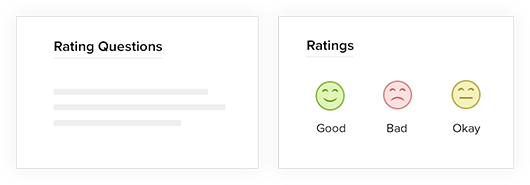
Analisar e melhorar a experiência do cliente
Você pode ver um relatório consolidado de suas avaliações de satisfação em seu HQ. Usando os modos de visualização de tíquete, você também pode ordenar os tíquetes por avaliações de satisfação e acompanhar os clientes que fizeram avaliações ruins. Dessa forma, você pode entender e abordar melhor suas preocupações.
Você também pode visualizar as avaliações que cada um de seus agentes recebeu e implementar medidas corretivas para melhorar seu desempenho.
Aqui está um link para você ler sobre como ativar as avaliações de satisfação do cliente.
E pronto! Você criou, respondeu e fechou seu primeiro tíquete!
Fique atento para a próxima sessão para explorar todo o nível de possibilidades que você desbloqueou nesta sessão!